Dit artikel is automatisch vertaald
Deals wachtlijst
In Pipedrive is het aantal open deals in uw account afhankelijk van uw plan.
Als uw limiet voor open deals is bereikt, worden deals die zijn gemaakt door automatiseringen en LeadBooster (Chatbot of Web Forms) niet langer toegevoegd aan uw pijplijn en in plaats daarvan verzonden naar uw deals wachtlijst.
Het bekijken van de wachtlijst
Om de wachtlijst te bekijken, ga naar Instellingen > Gebruik > Deals wachtlijst.
Hier kun je de dealnaam, bron en aanmaakdatum van elk item bekijken.
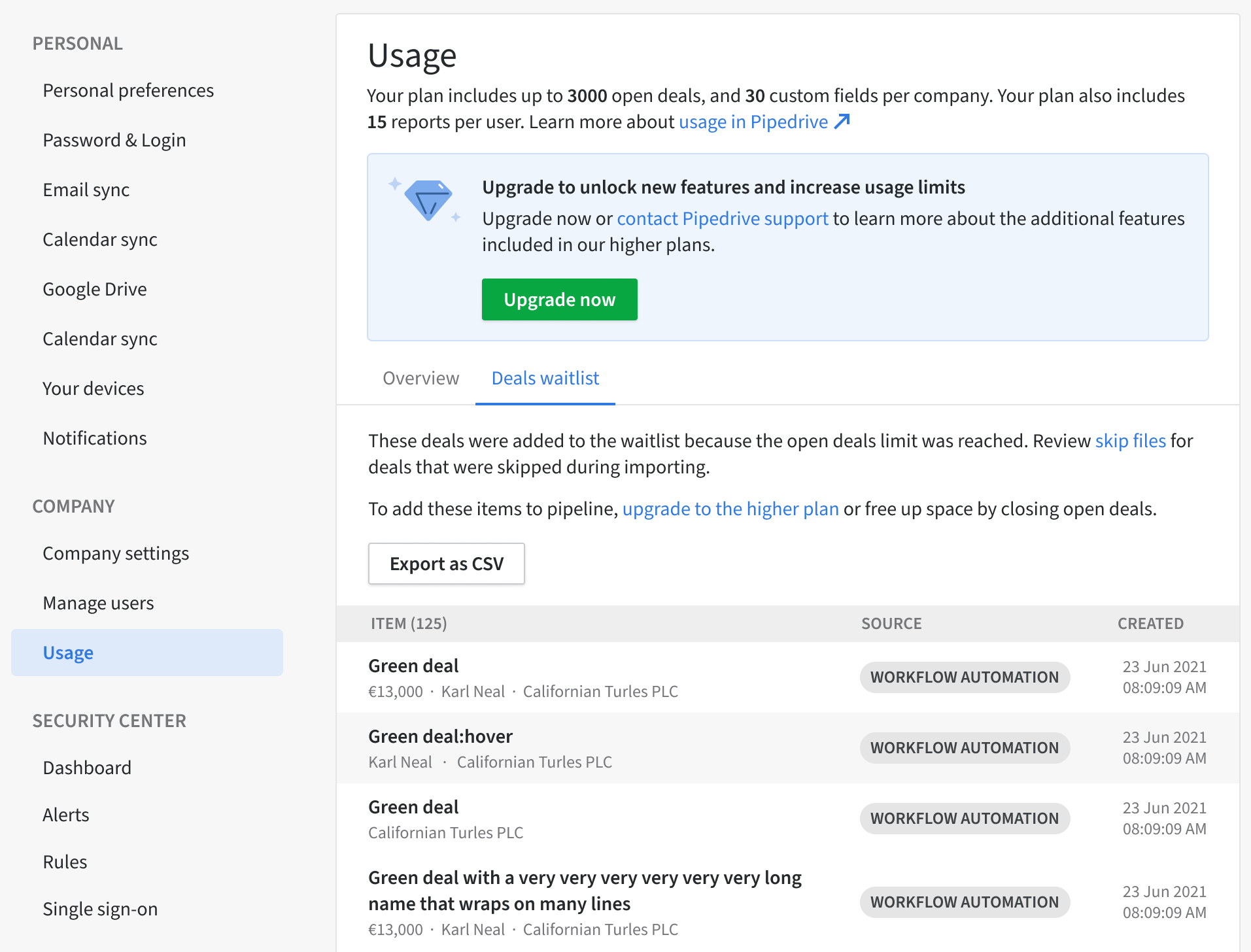
Hoeveel deals kan ik op de wachtlijst hebben?
Het aantal deals dat je op je wachtlijst kunt hebben, hangt af van het plan waarop je zit.
Plan | Deals op wachtlijst |
Essential | 750 |
Advanced | 2.500 |
Professional | 25.000 |
Power | 50.000 |
Enterprise | Onbeperkt |
Wat kan ik doen op de wachtlijst?
Sorteren
U kunt de deals op de wachtlijst sorteren op basis van hun creatietijd. De nieuwste deals verschijnen bovenaan de lijst, maar als u de volgorde van de deals in de lijst wilt wijzigen, klikt u op “Aangemaakt”.
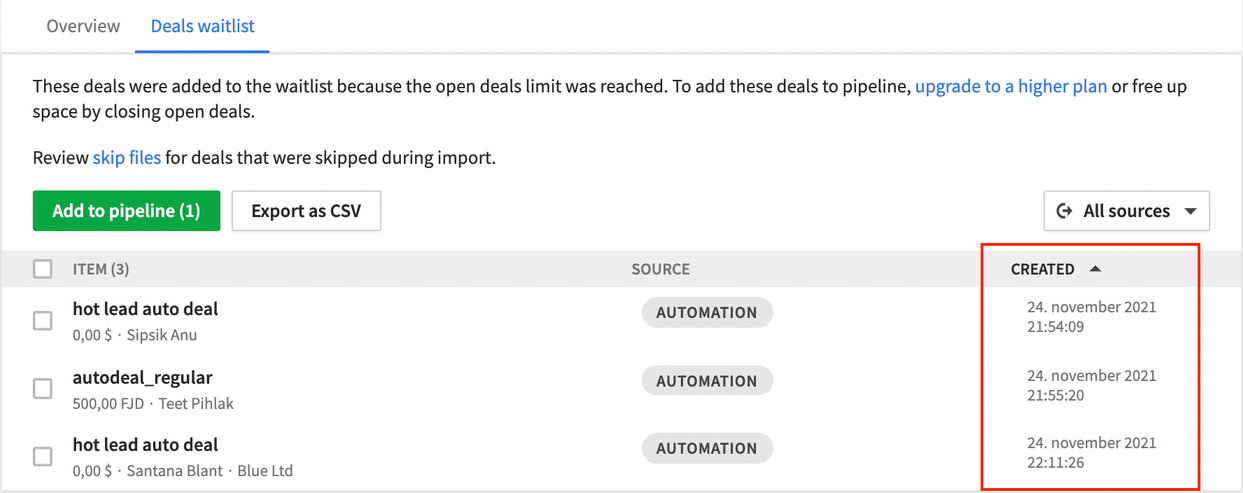
Filteren
Standaard worden alle deals weergegeven op de wachtlijst; het is echter mogelijk om ze te filteren op basis van hun bron. Bijvoorbeeld, API, automatiseringen, Chatbot en Webformulieren.
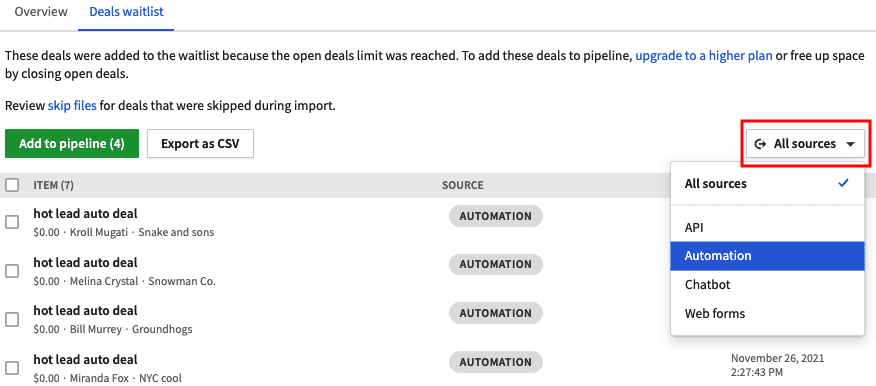
Bulk selecteren
Met deze optie kunt u items selecteren en rechtstreeks vanaf de wachtlijst aan uw pijplijn toevoegen. De knop Toevoegen aan pijplijn geeft aan hoeveel deals u vanaf de wachtlijst kunt toevoegen, en dit aantal wordt aangepast aan het aantal beschikbare ruimtes in uw pijplijn.
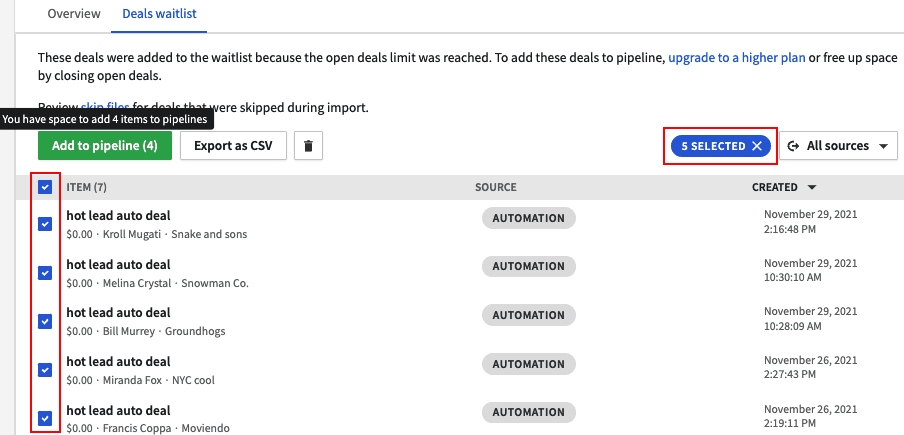
Als u meer deals selecteert en probeert toe te voegen dan de ruimte in uw pijplijn toestaat, zal het systeem u alleen toestaan om het aantal oudste deals op de wachtlijst toe te voegen.
Als u de oudste deals niet wilt toevoegen, ziet u de optie om specifieke deals te selecteren.
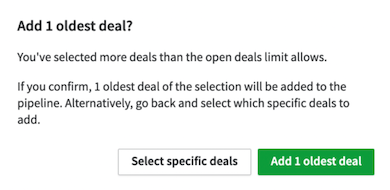
Met de bulkselectie functie kunt u ook deals verwijderen die u niet langer nodig heeft of die u niet aan uw pijplijn wilt toevoegen. Selecteer de items die u wilt verwijderen en klik op de prullenbakknop.
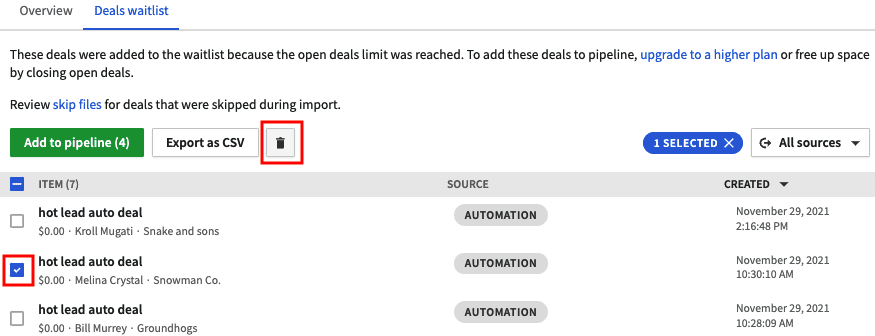
Exporteren
Met deze functie exporteert u alle deals op de wachtlijst naar een enkel CSV-bestand. U kunt ze vervolgens importeren en toevoegen aan uw account wanneer er ruimte beschikbaar is.
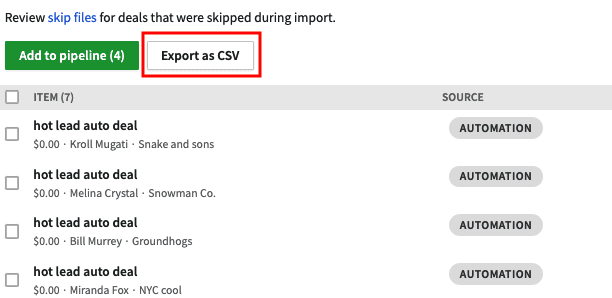
Als het deallimiet is bereikt, zal de import mislukken, volledig of gedeeltelijk. Lees meer over importeren in dit artikel.
Aanbiedingen van automatiseringen
Als u uw limiet voor open deals bereikt, zal elke workflow automatisering die is ingesteld om een nieuwe open deal te maken of een lead om te zetten naar een open deal, op dat moment mislukken.
In beide gevallen zal er geen nieuwe deal worden aangemaakt en blijft de lead ongeconverteerd in uw leads inbox. In plaats daarvan wordt de nieuwe deal die niet is aangemaakt naar uw deals wachtlijst gestuurd.
Als u een automatisering heeft ingesteld om een gesloten deal om te zetten naar een open deal, zal ook die automatisering op dat moment mislukken. Geen deal wordt echter naar uw deals wachtlijst gestuurd, omdat de automatisering een oude deal bijwerkte en geen nieuwe creëerde.
Aanbiedingen van LeadBooster
Wanneer u uw open deal limiet bereikt, zal elke LeadBooster Chatbot of Webformulier dat is ingesteld om een nieuwe open deal te maken, mislukken. Er wordt echter nog steeds een nieuw contact aangemaakt met een bijgevoegde opmerking van het Chatbot-gesprek of de Webformulierinzending.
Als de persoon of organisatie die interactie heeft met uw Chatbot of Webformulier al in uw contacten stond, wordt dat bestaande contact bijgewerkt met een opmerking. In beide gevallen wordt de nieuwe deal die niet is aangemaakt in plaats daarvan naar uw deals wachtlijst gestuurd.
Aanbiedingen vanuit de mobiele app
De wachtlijst voor aanbiedingen is momenteel alleen beschikbaar in de web-app; wanneer je echter de limiet voor openstaande deals overschrijdt, kun je geen nieuwe deals toevoegen via de mobiele app.
Als dat gebeurt, krijg je een melding over het overschrijden van de limiet voor openstaande deals.
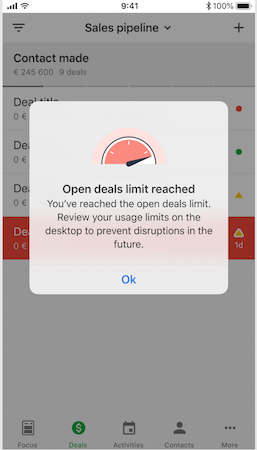
Als je deals toevoegt terwijl Pipedrive offline is, worden die deals opgeslagen in de lijst met mobiele deals en gesynchroniseerd met Pipedrive web wanneer je online bent.
Als de gebruikslimiet is bereikt, zullen de nieuwe deals die toegevoegd zijn via de mobiele app terwijl je offline was, niet synchroniseren bij het online gaan en worden toegevoegd nadat je ruimte hebt vrijgemaakt.
Was dit artikel nuttig?
Ja
Nee